Przyciski na mapie
Przegląd
Przyciski na mapie, w tym Powiększenie, Wyszukiwanie, Wskazówki, Kompas, Moja lokalizacja, Tryb 3D i Menu, są głównymi elementami sterującymi interakcją z mapą. Każdy przycisk oferuje określone funkcje, które poprawiają komfort nawigacji i korzystania z mapy.
Moja lokalizacja i Powiększenie
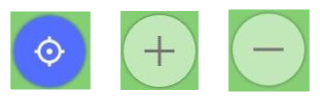
Użyj tych przycisków, aby kontrolować sposób wyświetlania mapy na ekranie urządzenia:
- Moja lokalizacja. Pokazuje, czy środek mapy jest zsynchronizowany z bieżącą geolokalizacją urządzenia.
- Powiększenie. Umożliwia dostosowanie poziomu powiększenia mapy w celu wyświetlenia większej lub mniejszej liczby szczegółów. Jeśli chcesz uzyskać więcej informacji na temat korzystania z tych przycisków, zapoznaj się z artykułem Interakcja z mapą.
Wskazówki
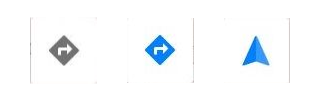
Przycisk Wskazówki jest niezbędny do planowania trasy i nawigacji:
- Zbuduj trasę. Użyj tego przycisku, aby utworzyć trasę.
- Rozpocznij nawigację. Rozpocznij nawigację zakręt po zakręcie.
- W trybie nawigacji przycisk Wskazówki nie jest domyślnie widoczny, ale pojawia się po krótkim dotknięciu mapy.
Orientacyjne stany przycisku Wskazówki:
- Szara domyślna ikona wskazuje, że trasa nie została jeszcze utworzona. Dotknięcie tej ikony otwiera funkcję konfiguracji trasy.
- Niebieska domyślna ikona wskazuje, że trasa jest zbudowana, ale nawigacja jeszcze się nie rozpoczęła. Dotknięcie tej ikony otwiera funkcję konfiguracji trasy.
- Niebieska ikona strzałki wskazuje, że nawigacja jest aktywna. Dotknięcie tej ikony otwiera szczegóły bieżącej trasy.
Konfiguruj mapę
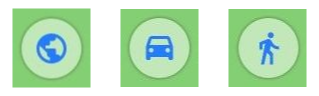
Przycisk Konfiguruj mapę zapewnia dostęp do menu Konfiguruj mapę. Ikona odzwierciedla również Bieżący profil aplikacji, umożliwiając identyfikację i przełączanie się między różnymi profilami.
Menu główne
Przycisk Menu główne otwiera menu ogólne, zapewniając dostęp do wszystkich funkcji aplikacji. W trybie nawigacji przycisk ten jest domyślnie ukryty i staje się widoczny po krótkim dotknięciu mapy.
Wyszukaj
Przycisk Wyszukaj oferuje szybki dostęp do funkcji wyszukiwania, umożliwiając znajdowanie lokalizacji, punktów POI i innych informacji bezpośrednio z mapy.
Kompas
Przycisk Kompas wskazuje orientację mapy na ekranie urządzenia. Dodatkowe informacje można znaleźć w artykule Interakcja z mapą.
Tryby orientacji mapy
-
Obracana ręcznie. W tym trybie można ręcznie obracać mapę za pomocą gestu dwoma palcami (dotknij i obróć dwoma palcami) zgodnie z własnymi preferencjami. Orientacja mapy nie zależy od kierunku jazdy ani kompasu urządzenia, ale jest określana przez użytkownika. Tryb ręcznego obracania jest ustawiony domyślnie. -
Kierunek ruchu. W tym trybie mapa jest zorientowana zgodnie z kierunkiem ruchu znanym z danych GPS. Na przykład, jeśli skręcisz w prawo, mapa również obróci się tak, aby prawa strona ekranu odpowiadała kierunkowi ruchu. Aby uzyskać szczegółowe informacje, przejdź do Obróć mapę według namiaru. -
Kierunek kompasu. Ikona na przycisku wskazuje rzeczywistą północ, a mapa porusza się zgodnie z orientacją kompasu urządzenia. W ten sposób północ mapy odpowiada rzeczywistej północy i można zobaczyć orientację mapy w stosunku do otaczającego terenu. Urządzenie powinno znajdować się w możliwie najbardziej poziomej pozycji. Jeśli urządzenie nie ma czujnika kompasu, orientacja mapy pozostaje niezmieniona. -
Północ na górze. W tym trybie mapa jest zablokowana w kierunku północnym, który jest górną krawędzią urządzenia. Niezależnie od kierunku, w którym porusza się urządzenie, mapa pozostaje statyczna i można zobaczyć swoją pozycję w odniesieniu do otoczenia. Mapa nie ma automatycznego ani ręcznego obracania.
Zachowanie przycisku kompasu po dotknięciu
Przycisk kompasu zapewnia wiele działań do kontrolowania orientacji mapy:
-
Pojedyncze dotknięcie. Pojedyncze dotknięcie przycisku Kompas (znajdującego się w lewym górnym rogu ekranu, gdy jest widoczny) natychmiast zmienia orientację mapy na północ we wszystkich trybach orientacji mapy. Nawet jeśli mapa jest w trybie Kierunek kompasu, nadal obraca się na chwilę, a następnie powraca do dynamicznej orientacji tego trybu.
-
Podwójne dotknięcie. Aby szybko przełączać się między trybami orientacji mapy, takimi jak podążanie za kierunkiem GPS lub obracanie wraz z urządzeniem, dwukrotnie dotknij przycisku Kompas (gdy jest widoczny).
-
Długie dotknięcie. Długim dotknięciem przycisku Kompas (gdy jest widoczny) można otworzyć listę wszystkich trybów orientacji mapy i wybrać wymagany. Listę tę można również otworzyć w Ustawieniach profilu.
Opcje wyświetlania
- Android
- iOS
Przejdź do: Menu → Skonfiguruj ekranu → Przyciski → Przyciski domyślne → Kompas
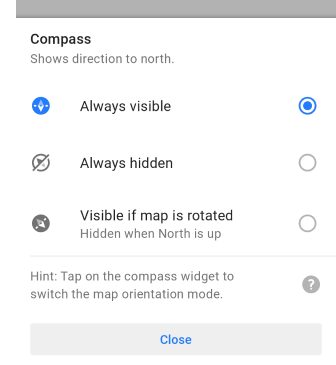
Przejdź do: [object Object] → Skonfiguruj ekran → Przyciski → Przyciski domyślne → Kompas
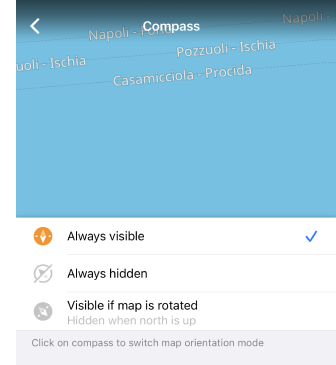
Ikona kompasu na przycisku zawsze wskazuje północ. Można wybrać sposób wyświetlania przycisku kompasu na ekranie.
- Zawsze widoczny. Przycisk nie znika z ekranu.
- Zawsze ukryty. W tym przypadku nie można szybko zmienić orientacji mapy, ale przycisk nie będzie zajmował miejsca na ekranie.
- Widoczny, jeśli mapa jest obrócona. Przycisk nie jest widoczny, gdy kompas wskazuje północ na górnej krawędzi urządzenia.
Tryb 3D
- Android
- iOS
Przejdź do: Menu → Skonfiguruj ekranu → Przyciski → Przyciski domyślne → Tryb 3D
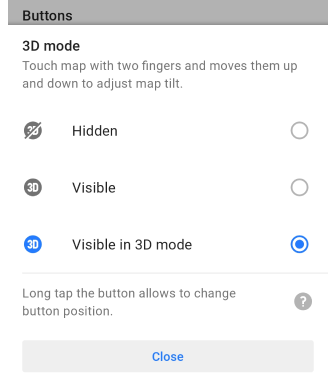
Przejdź do: Menu → Skonfiguruj ekranu → Przyciski → Przyciski domyślne → Tryb 3D
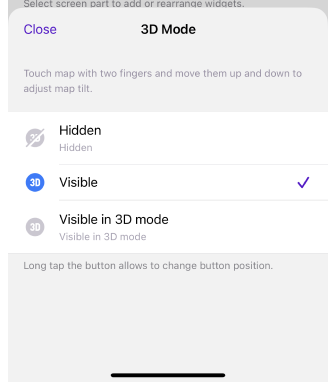
- Ukryte. Jeśli ten tryb jest wybrany dla przycisku, należy użyć gestu, aby zmienić widok mapy. Dotknij mapy dwoma palcami i przesuń je w górę i w dół, aby dostosować nachylenie mapy.
- Widoczne. Przycisk jest zawsze wyświetlany na ekranie mapy.
- Widoczne w trybie 3D. Przycisk jest wyświetlany na ekranie mapy po zmianie widoku mapy za pomocą gestu dwóch palców i przesunięcia.
Dodatkowe ustawienia
-
Wyświetl przycisk. (Dla Androida) Ustawienie przycisku Tryb 3D pojawia się na liście Konfiguruj ekran tylko wtedy, gdy wybrany jest silnik renderowania mapy Wersja 2 (OpenGL).
-
Zapisuje kąt. Po przełączeniu do trybu 3D i ręcznej zmianie kąta za pomocą gestu, kąt jest zapisywany i używany przy następnej aktywacji trybu 3D. Ta opcja jest zapisywana tylko dla wybranego w danym momencie profilu.
-
Przesuwanie. Przycisk można umieścić w dowolnym miejscu na ekranie urządzenia. Aby to zrobić, przytrzymaj przycisk i nie odrywając palca, przeciągnij go w wymagane miejsce.
-
Pozycja przycisku. Pozycja przycisku na mapie na ekranie aplikacji jest zapisywana oddzielnie dla każdego profilu.
-
Zalecenie. Zaleca się pobranie i włączenie mapy cieniowania wzgórz dla wybranego regionu.
Przyciski niestandardowe
Widżet Szybka akcja to konfigurowalny przycisk z różnymi typami akcji, które można przypisać. Możliwe jest również posiadanie wielu Przycisków niestandardowych.
Wygląd przycisków mapy
This feature is currently not available for the iOS version of the OsmAnd app.
| Przyciski domyślne | Przyciski niestandardowe |
|---|---|
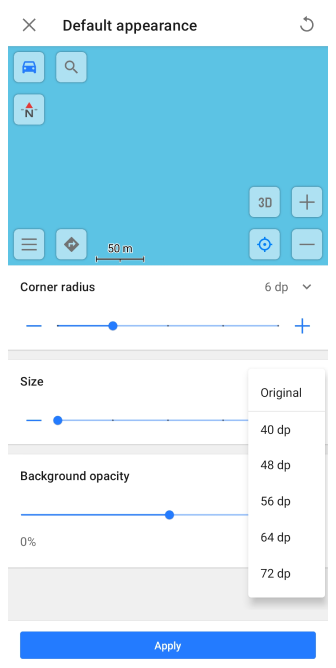 | 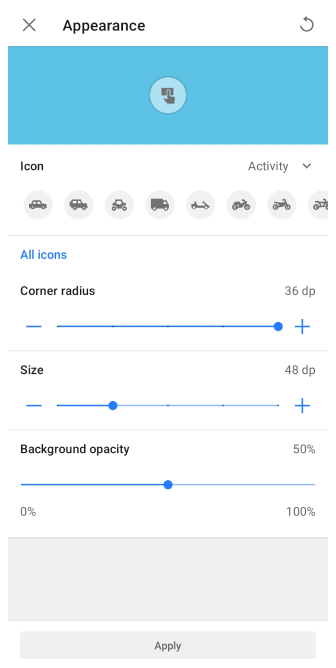 |
Ustawienia wyglądu przycisków mapy są dostępne w następujących menu:
- Menu → Konfiguruj ekran → Przyciski → Przyciski domyślne
- Menu → Konfiguruj ekran → Przyciski niestandardowe → Szybka akcja → menu z trzema kropkami → Wygląd
Dostosowanie wyglądu przycisków pozwala na zmianę rozmiaru, kształtu, ikony i przezroczystości tła zarówno dla Szybkiej akcji (przyciski niestandardowe), jak i Przycisków domyślnych. Ta elastyczność pozwala spersonalizować interfejs zgodnie z własnymi preferencjami i poprawić użyteczność.